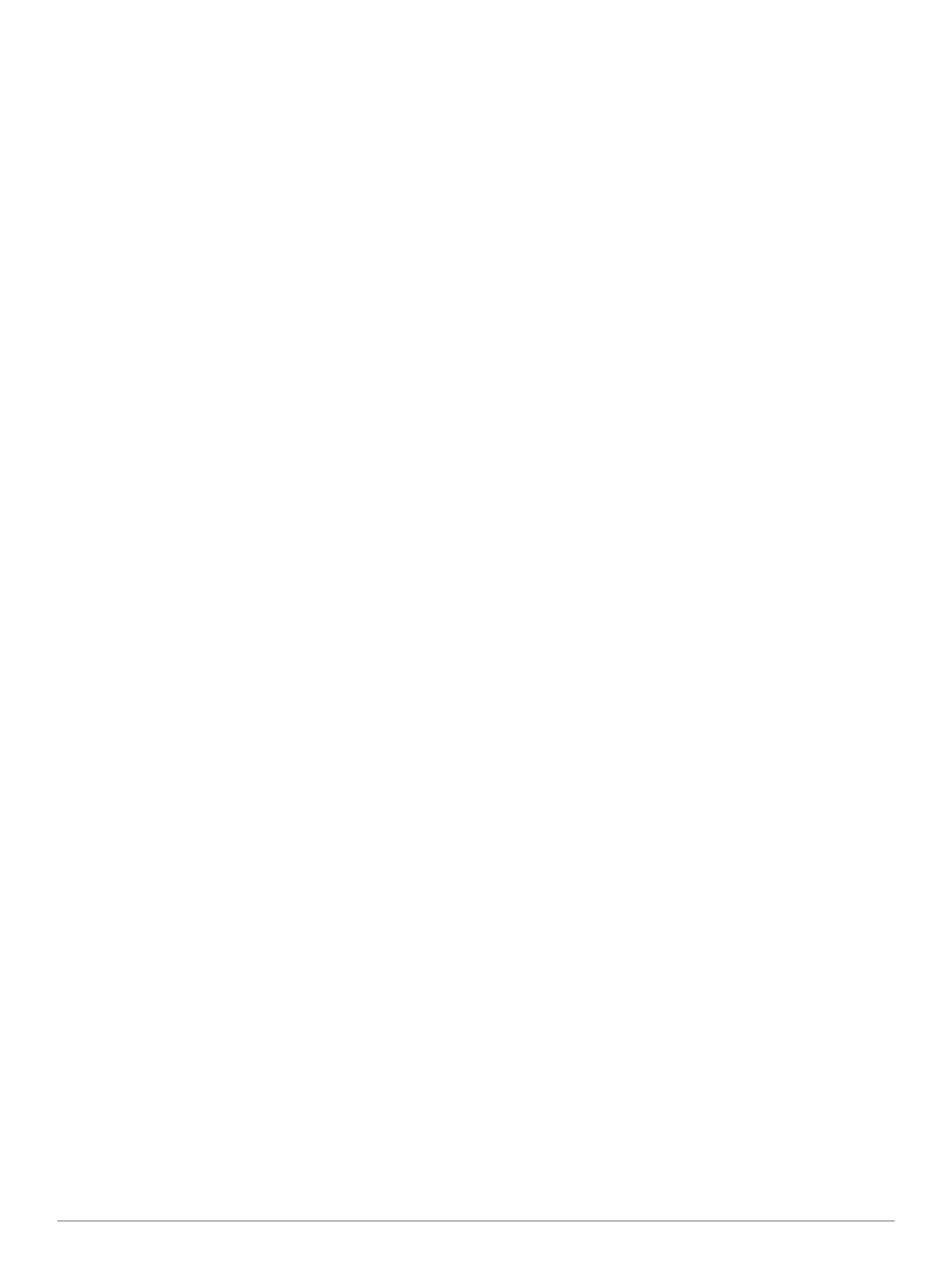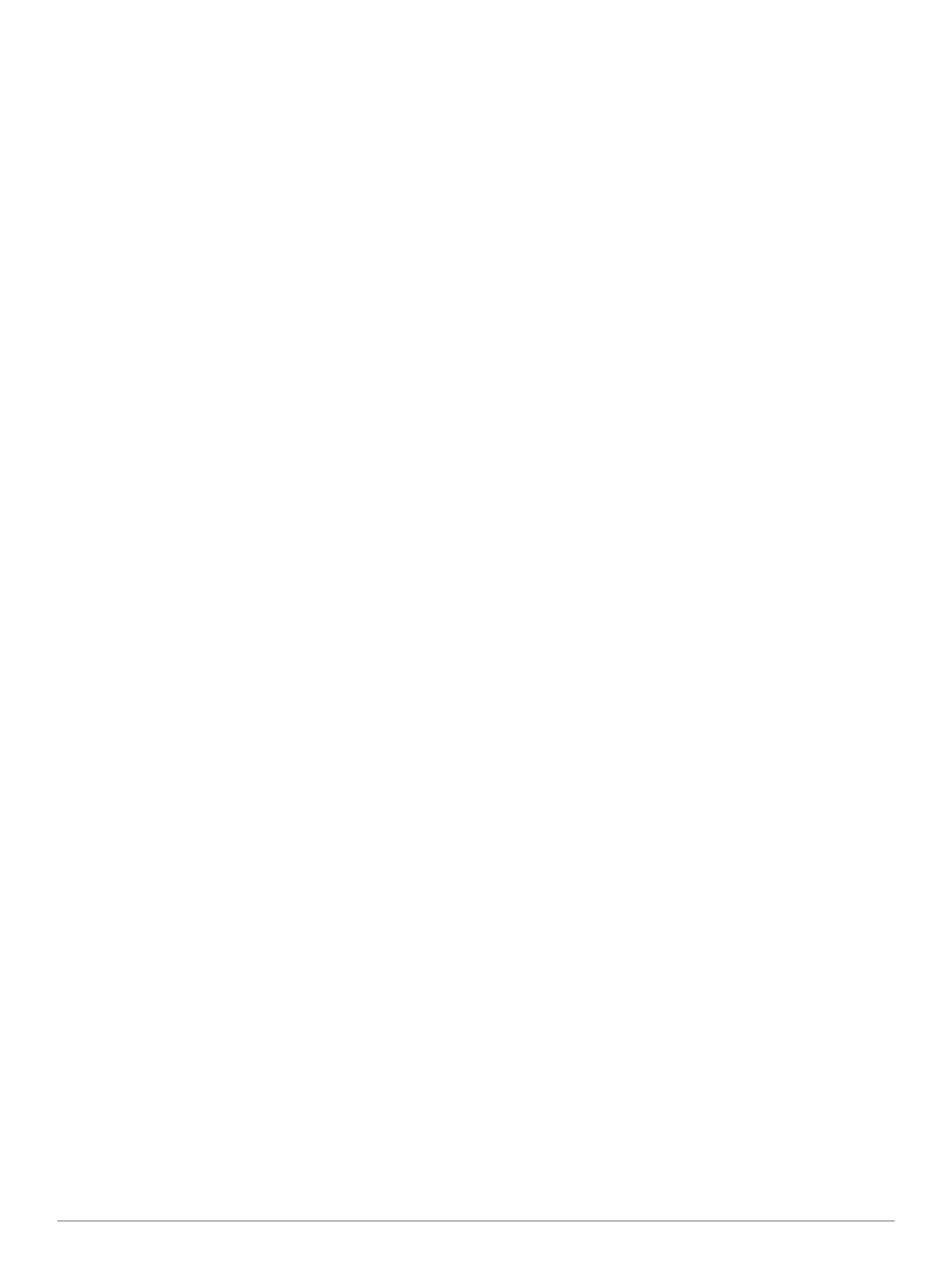
Sisällysluettelo
Aloitus............................................................................. 1
Laitteen liittäminen ajoneuvon virtalähteeseen.......................... 1
Tuki ja päivitykset....................................................................... 1
Asentaminen: Garmin Express............................................. 1
Siirtyminen lepotilaan ja poistuminen siitä................................. 1
Laitteen sammuttaminen............................................................ 1
Laitteen asetusten nollaaminen............................................ 1
GPS-signaalien hakeminen....................................................... 1
Näytön kirkkauden säätäminen.................................................. 1
Äänenvoimakkuuden säätäminen.............................................. 1
Aloitusnäyttö.............................................................................. 1
Pikavalintojen ja widgetien lisääminen aloitusnäyttöön......... 2
Ilmoitusten tarkasteleminen.................................................. 2
Tilarivin kuvakkeet..................................................................... 2
GPS-signaalin tilan näyttäminen........................................... 2
Akun tiedot............................................................................ 2
Näyttöpainikkeiden käyttäminen................................................ 2
Sijainnit........................................................................... 2
Paikkojen etsiminen................................................................... 2
Sijainnin etsiminen luokan mukaan....................................... 2
Sijainnin etsiminen hakupalkilla............................................ 2
Hakualueen muuttaminen..................................................... 2
Sijaintien etsiminen kartan avulla.......................................... 2
Osoitteen etsiminen.............................................................. 2
Vasta löydettyjen määränpäiden etsiminen.......................... 2
Pysäköintipaikan etsiminen................................................... 3
Hae työkaluja........................................................................ 3
Sijaintien tallentaminen.............................................................. 3
Sijainnin tallentaminen.......................................................... 3
Nykyisen sijainnin tallentaminen........................................... 3
Kotisijainnin tallentaminen..................................................... 3
Tallennetun sijainnin muokkaaminen.................................... 3
Luokkien liittäminen tallennettuun sijaintiin........................... 3
Tallennetun sijainnin poistaminen......................................... 3
Simuloidun sijainnin asettaminen............................................... 3
Oikotien lisääminen.................................................................... 3
Pikakuvakkeen poistaminen.................................................. 4
Mukautetut kohdepisteet............................................................ 4
POI Loaderin asentaminen................................................... 4
POI Loaderin ohjetiedostojen käyttäminen........................... 4
Mukautettujen kohdepisteiden (POI) etsiminen.................... 4
Navigointi........................................................................4
Reitin aloittaminen..................................................................... 4
Useiden reittien esikatselu.................................................... 4
Reitin laskentatilan vaihtaminen............................................ 4
Reitin aloittaminen tallennettuun sijaintiin............................. 4
Reittisi kartalla............................................................................ 4
Kartan käyttäminen............................................................... 4
Pisteen lisääminen reitille...................................................... 4
Kiertotien käyttäminen........................................................... 4
Reitin pysäyttäminen............................................................. 4
Reitin aktiivisuuden näyttäminen............................................... 5
Käännösluettelon näyttäminen.............................................. 5
Seuraavan käännöksen tarkasteleminen.............................. 5
Risteysten tarkasteleminen................................................... 5
Kulkuvälinetilat........................................................................... 5
Kulkuvälinetilan valitseminen................................................ 5
Edessä olevat............................................................................ 5
Edessäpäin olevien kohdepisteiden etsiminen..................... 5
Edessä olevat ‑luokkien mukauttaminen............................... 5
Matkan tiedot............................................................................. 5
Matkatietojen näyttäminen kartassa...................................... 5
Matkan tietosivun tarkasteleminen........................................ 5
Matkalokin näyttäminen
........................................................ 5
Matkan tietojen tyhjentäminen.............................................. 5
Suositeltujen reittien käyttäminen.............................................. 6
Nykyisen sijainnin tietojen tarkasteleminen............................... 6
Läheisten palvelujen etsiminen............................................. 6
Ajo-ohjeiden saaminen nykysijaintiin.................................... 6
Tien ominaisuuksien välttäminen............................................... 6
Tietoja mukautettavista vältettävistä reiteistä............................ 6
Alueen välttäminen................................................................ 6
Tien välttäminen.................................................................... 6
Mukautetun vältettävän poistaminen käytöstä...................... 6
Mukautettavien vältettävien reittien poistaminen.................. 6
Kartan mukauttaminen............................................................... 6
Karttatyökalujen mukauttaminen........................................... 6
Karttatasojen mukauttaminen............................................... 6
Kartan tietokentän muuttaminen........................................... 6
Kartan perspektiivin muuttaminen......................................... 6
Valvontakamerat........................................................................ 6
Liikenne.......................................................................... 7
Liikennetietojen vastaanottaminen liikennevastaanottimella..... 7
Edessäpäin olevan liikenteen tarkasteleminen.......................... 7
Liikenteen näyttäminen kartalla............................................. 7
Liikennetapahtumien hakeminen.......................................... 7
Liikenne reitillä........................................................................... 7
Vaihtoehtoisen reitin käyttäminen......................................... 7
Tietoja liikennetilauksista........................................................... 7
Tilauksen aktivoiminen.......................................................... 7
Liikennetilausten tarkasteleminen......................................... 7
Tilauksen lisääminen............................................................. 7
trafficTrends™........................................................................... 7
trafficTrends toiminnon poistaminen käytöstä....................... 7
Liikenteen ottaminen käyttöön................................................... 7
Äänikomento.................................................................. 8
Herätysilmauksen asettaminen.................................................. 8
Äänikomentojen aktivoiminen.................................................... 8
Äänikomentovihjeitä................................................................... 8
Reitin aloittaminen äänikomennoilla.......................................... 8
Ohjeiden mykistäminen.............................................................. 8
Äänikomentojen poistaminen käytöstä...................................... 8
Handsfree-puhelut......................................................... 8
Tietoja handsfree-puheluista...................................................... 8
Puhelimen liittäminen................................................................. 8
Langattoman Bluetooth tekniikan ottaminen käyttöön.......... 8
Vihjeitä laitteiden pariliitoksen muodostamisen jälkeen........ 8
Yhteyden katkaiseminen Bluetooth laitteesta....................... 8
Pariliitetyn puhelimen poistaminen........................................ 8
Soittaminen................................................................................ 9
Numeron valitseminen.......................................................... 9
Soittaminen puhelinluettelossa olevalle yhteyshenkilölle...... 9
Kohteeseen soittaminen........................................................ 9
Puhelun vastaanottaminen........................................................ 9
Puheluhistorian käyttäminen...................................................... 9
Puheluasetusten käyttäminen.................................................... 9
Kotinumeron tallentaminen........................................................ 9
Soittaminen kotiin.................................................................. 9
Sovellusten käyttäminen............................................... 9
Ohjeen käyttäminen................................................................... 9
Ohjeaiheiden etsiminen......................................................... 9
Tietoja: ecoRoute™................................................................... 9
Ajoneuvon määrittäminen..................................................... 9
Polttoainehinnan muuttaminen.............................................. 9
Polttoainetehokkuuden kalibroiminen................................... 9
Tietoja ecoChallengesta........................................................ 9
Polttoainetehokkuustietojen tarkasteleminen...................... 10
Matkaraportit....................................................................... 10
Sisällysluettelo i